win10开机有两个登录账户,一个管理员账户一个本地账户 Win10电脑开机显示2个账户怎么解决
更新时间:2024-07-05 15:39:16作者:zsbaocheng
当我们开启Win10电脑时,有时会遇到一个问题,即屏幕上会显示两个登录账户,一个是管理员账户,另一个是本地账户,这种情况可能会让我们感到困惑,不知道该如何解决。幸运的是我们可以采取一些简单的步骤来解决这个问题。在本文中我们将介绍如何解决Win10电脑开机显示两个账户的问题,让我们一起来看看吧。
首先,在“此电脑”或者“我的电脑”右键。选择“管理”。
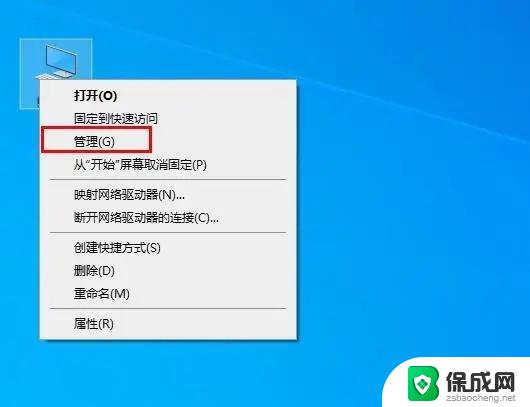
在“计算机管理(本地)”。
选择“本地用户和组”。
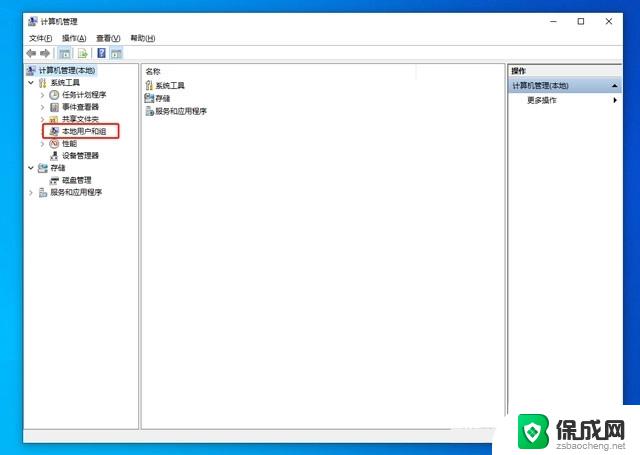
选择“用户”。
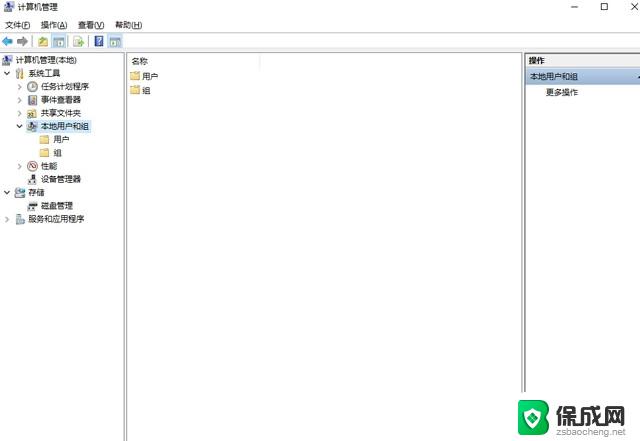
把里面除了管理员账户的其他账户选中,
在常规选项里面,
勾选“帐户已禁用(B)”。
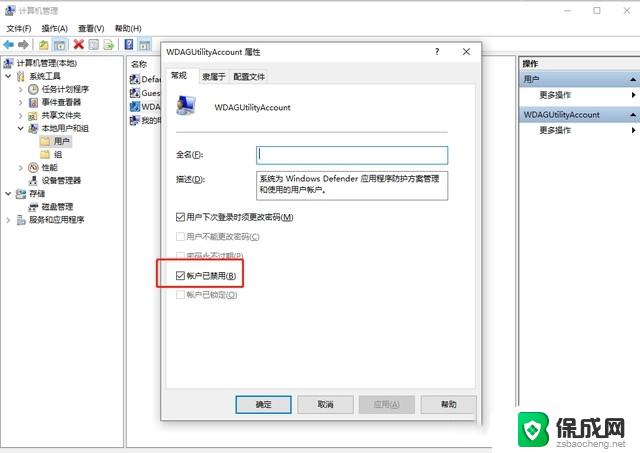
再依次设置其他的账户。
把其他的账户设置为禁用!
再重启下电脑,就只有一个登录名出来啦!
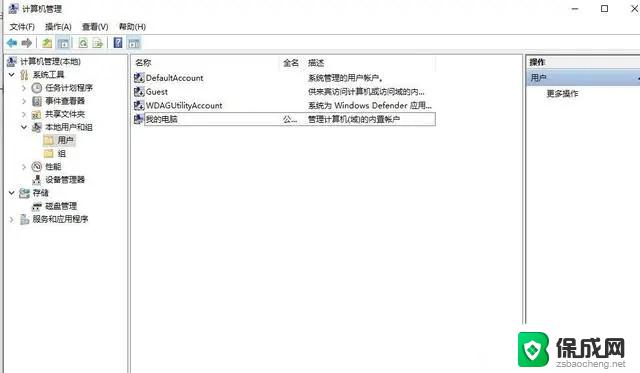
以上就是win10开机有两个登录账户,一个管理员账户一个本地账户的全部内容,希望能为大家处理这种情况提供帮助。
win10开机有两个登录账户,一个管理员账户一个本地账户 Win10电脑开机显示2个账户怎么解决相关教程
-
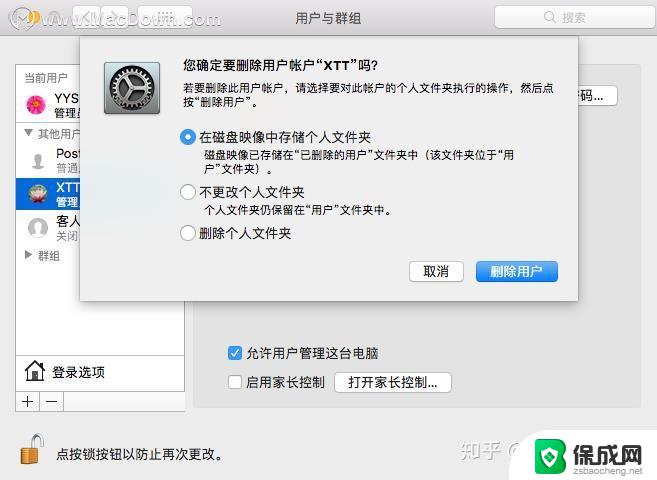 电脑管理员账户怎么删除 win10管理员账户删除失败怎么办
电脑管理员账户怎么删除 win10管理员账户删除失败怎么办2024-01-27
-
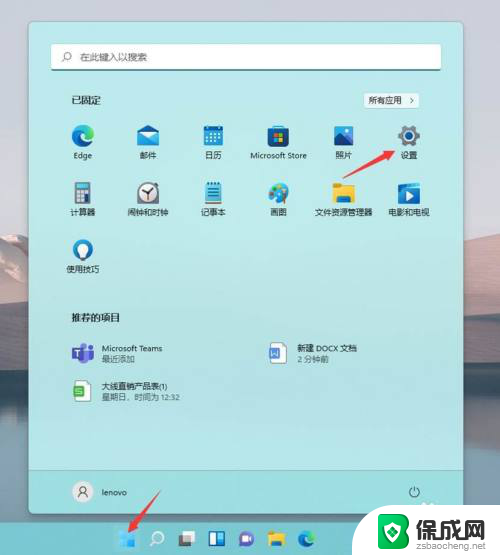 win11本地账户切换微软账户 Win11如何切换微软账户和本地账户
win11本地账户切换微软账户 Win11如何切换微软账户和本地账户2024-09-12
-
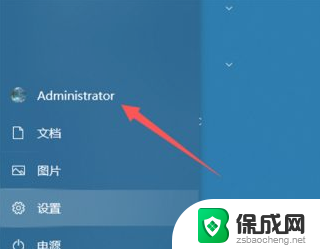 win10退出管理员账号 win10如何退出管理员账户
win10退出管理员账号 win10如何退出管理员账户2024-10-06
-
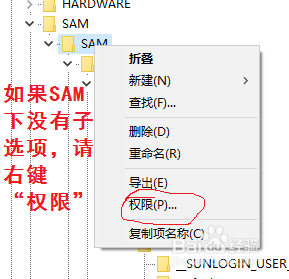 win10合并用户 win10系统解除微软账户合并本地账户的步骤
win10合并用户 win10系统解除微软账户合并本地账户的步骤2024-03-29
-
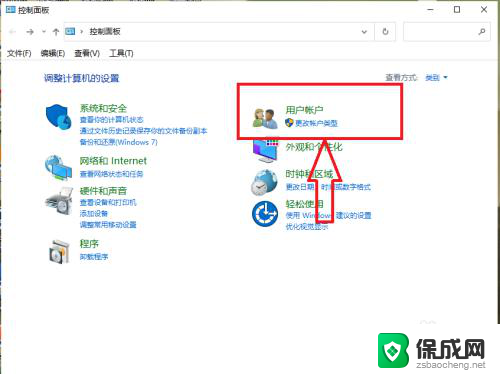 win10设置本地账户名称怎么改 Windows10 更改本地账户名字步骤
win10设置本地账户名称怎么改 Windows10 更改本地账户名字步骤2024-07-25
-
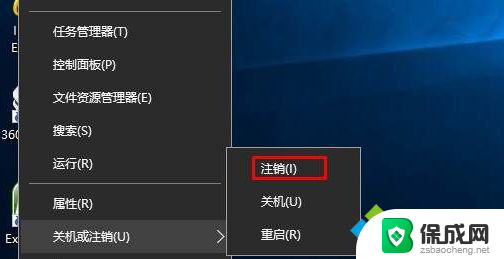 win10普通账户权限 Win10系统下将普通账户修改为管理员账户的步骤
win10普通账户权限 Win10系统下将普通账户修改为管理员账户的步骤2024-05-31
- win11将管理员改为普通用户后怎么恢复 win11中普通账户如何更改为管理员账户
- win11怎么取消开机账户登录界面直接进入系统 Win11开机如何跳过Microsoft账户登录
- win10提示当前账户已锁定,且可能无法登录 win10账户锁定无法登陆怎么办
- 用户账户控制win10 如何取消win10用户账户控制
- 英伟达还能牛多久?2021年英伟达最新动态及未来发展趋势分析
- 如何有效升级显卡以提升游戏性能和图形质量:详细教程和实用技巧
- 英伟达中国打造国产GPU,摩尔线程冲刺IPO,估值超255亿
- 详细教程:Win10系统激活的多种方法与步骤,最新有效激活方法大揭秘
- 微软下跌1.41%,报416.59美元/股,市值跌破2.5万亿美元
- 详细步骤教你如何在Win7系统中进行系统还原,轻松恢复系统设置
新闻资讯推荐
- 1 微软下跌1.41%,报416.59美元/股,市值跌破2.5万亿美元
- 2 详细步骤教你如何在Win7系统中进行系统还原,轻松恢复系统设置
- 3 聊聊游戏本该怎么选择CPU(处理器):如何挑选最适合游戏的处理器?
- 4 AMD致命一击 将在移动平台上3D缓存,提升游戏体验
- 5 初探微软Win10/Win11新版Terminal,AI提升终端命令体验,全面解析最新终端技术革新
- 6 2024年11月CPU横评及选择推荐指南:最新CPU性能排名及购买建议
- 7 英伟达现在为什么甩AMD几条街了?来看看原因-详细分析两家公司的竞争优势
- 8 英伟达盘中超越苹果,再次成为全球市值最高公司,市值超过2.3万亿美元
- 9 微软宣布Win10系统将退休,如何应对升级问题?
- 10 微软上涨1.25%,报411.435美元/股,市值再创新高
win10系统推荐
系统教程推荐
- 1 惠普笔记本电脑如何重装系统win10 惠普笔记本如何重装win10系统教程
- 2 win11怎样调出分屏 笔记本如何实现分屏显示
- 3 win11如何设置不休眠 Win11电脑不休眠设置方法
- 4 来电对方听不到声音,我听得到怎么回事 手机通话时对方听不到我的声音怎么办
- 5 word怎么改名字 Office用户名如何修改
- 6 电脑怎么样添加打印机 Win10正式版如何添加打印机驱动
- 7 一插电源电脑就自动开机 电脑接通电源后自动开机怎么办
- 8 微软surface人脸识别怎么设置 面部识别设置安全性
- 9 0xc0000225 win10 修复 Windows 10 错误代码0xC0000225修复方法
- 10 win7台式系统重装 我的台式电脑如何重新安装win7系统